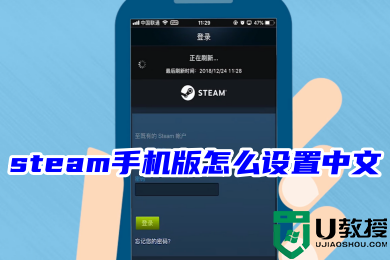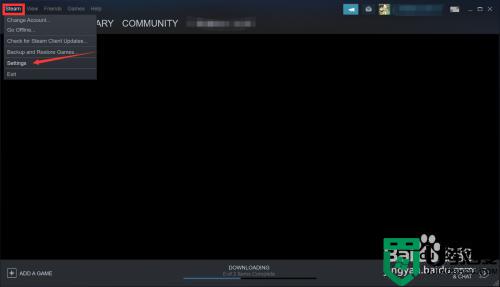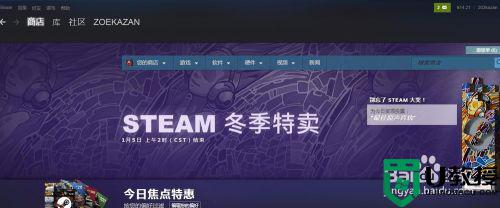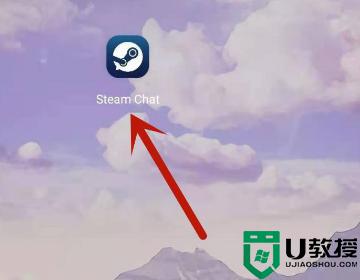steam怎么改中文 steam设置中文的方法教程
时间:2024-03-22作者:bianji
steam是众多游戏玩家都喜欢的平台,上面有非常多免费或者付费的游戏用户们下载玩耍,但对国内用户来说有个非常重要的操作,那就是steam里面的界面是英文的,那么steam怎么改中文,下面小编就来给大家具体讲一讲steam设置中文的方法教程。

steam怎么改中文
1、点击steam下拉菜单上的settings选项。
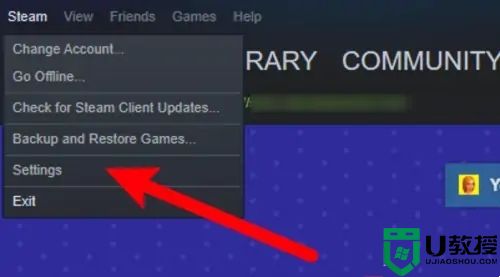
2、打开窗口,点击左边的Interface选项。
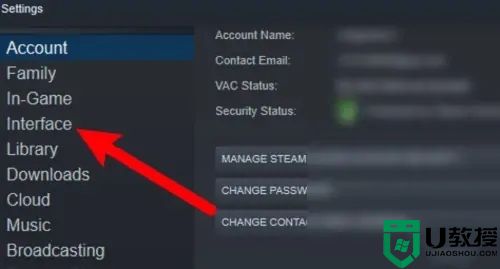
3、点击页面上的语言下拉框,选择简体中文。
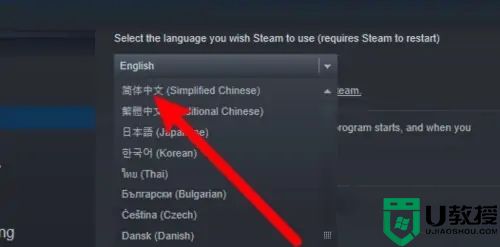
4、确定后弹出重启窗口,点击按钮重启应用即可。
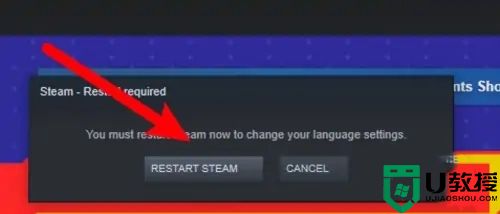
总结
1、点击steam下拉菜单上的settings选项。
2、打开窗口,点击左边的Interface选项。
3、点击页面上的语言下拉框,选择简体中文。
4、确定后弹出重启窗口,点击按钮重启应用即可。
以上就是小编为大家带来的steam设置中文的方法教程,希望可以帮到大家。